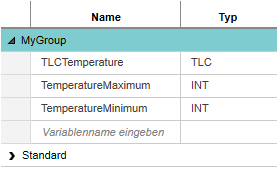- Home
- IEC 61131-3-Programmierung
- Variablen
- Tabellarische Verwaltung von Deklarationen
Tabellarische Verwaltung von Deklarationen
Alle im Projekt verwendeten lokalen und globalen Variablen sowie FB-Instanzen werden in tabellarischer Form in folgenden Editoren deklariert:- Variablentabellen der POEs (lokale Variablen).
- Datenliste der Steuerung (globale Variablen der Standard-Steuerung).
- Datenliste des 'Safety PLC'-Knotens (globale Variablen der sicherheitsbezogenen SPS).
| Hinweis
Die Deklarationen in den Variablentabellen von sicherheitsbezogenen POEs und in der Datenliste der sicherheitsbezogenen SPS werden kontinuierlich auf ihre Konsistenz und Integrität hin überprüft. Jede erkannte Inkonsistenz (d.h. mögliche Datenbeschädigung) führt zu einem Editorfehler und es wird eine Sicherheitsverletzung in der Fehlerliste gemeldet. |
| Weitere Infos
Informationen über Variablen, wie Sie eine Variable deklarieren und deren Eigenschaften bearbeiten, finden Sie im Thema "Variablen/FB-Instanzen deklarieren". Lesen Sie hierzu auch die Themen "Eigenschaften von Variablen/Ports" und "Schlüsselwörter zur Variablen-Deklaration". |
Was möchten Sie tun?
 Variablen umgestalten (Variablen-Refactoring)
Variablen umgestalten (Variablen-Refactoring)
 Reihenfolge von Deklarationen ändern
Reihenfolge von Deklarationen ändern
Sie können die markierte(n) Variable(n) oder Variablengruppe (siehe unten) mit Hilfe der 'Nach oben' / 'Nach unten'-Befehle (im Kontextmenü oder in der Symbolleiste, siehe unten) oder per Drag & Drop verschieben.
Variablen können auch per Drag & Drop aus anderen Variablentabellen eingefügt werden. So können Sie beispielsweise Variablen aus der Variablentabelle einer POE in die Tabelle einer anderen POE verschieben.
Die Tabelle kann alphabetisch in aufsteigender oder absteigender Reihenfolge sortiert werden. Jede Tabellenspalte kann dabei als Sortierkriterium dienen.
Um die Tabelle nach einer bestimmten Spalte zu sortieren, klicken Sie auf die Spaltenüberschrift (ein Pfeil nach oben/unten-Symbol über dem Spaltennamen zeigt die Sortierreihenfolge an). Um die Sortierreihenfolge umzukehren, klicken Sie erneut auf die Spaltenüberschrift.
Um die Sortierung der Tabelle aufzuheben, klicken Sie solange in die Spaltenüberschrift, bis das Sortiersymbol nicht mehr angezeigt wird.
Um eine oder mehrere Variablen zu löschen, markieren Sie die betreffenden Zeilen und drücken <Entf> oder wählen Sie aus dem Kontextmenü den Befehl 'Löschen' aus.
Um alle nicht verwendeten Variablen aus der Tabelle zu löschen, klicken Sie auf die entsprechende Schaltfläche in der Symbolleiste oder wählen Sie den Kontextmenübefehl 'Ungenutzte Variablen entfernen' (eine Beschreibung der Befehle finden Sie am Ende dieses Themas).
 Tabelle mit Hilfe von Variablengruppen strukturieren
Tabelle mit Hilfe von Variablengruppen strukturieren
Um die Variablen innerhalb der Tabelle zu strukturieren, können Sie eigene Variablengruppen anlegen. Variablengruppen wirken sich nicht auf das Programmverhalten aus. Sie dienen ausschließlich zur besseren Übersicht in der Tabelle. Die Gruppe 'Standard' wird automatisch angelegt.
Eine Gruppe kann beliebig viele Deklarationen enthalten. Linksklicken Sie auf das Pfeilsymbol vor dem Gruppennamen, um die Elemente der Gruppe ein- bzw. auszublenden.
- neue Gruppen erstellen mit dem Kontextmenübefehl 'Gruppe erzeugen' oder der Schaltfläche in der Symbolleiste:

- Variablen zu einer Gruppe hinzufügen, indem Sie den Gruppennamen oder ein bestehendes Element in der Gruppe auswählen und auf 'Variable anlegen' klicken oder den gleichnamigen Kontextmenübefehl wählen.
- Gruppen per Drag & Drop oder die jeweiligen Schaltflächen in der Symbolleiste verschieben.
- Gruppen umbenennen, indem Sie auf den Gruppennamen linksklicken und den neuen Namen eingeben (nicht möglich für die Gruppe 'Systemvariablen').
- eine oder mehrere Variablen per Drag & Drop zwischen Gruppen verschieben.
- alle Gruppen mit Hilfe der Kontextmenübefehle 'Alle Gruppen reduzieren' oder 'Alle Gruppen erweitern' oder den jeweiligen Schaltflächen auf-/zuklappen. Eine einzelne Gruppe wird erweitert/reduziert, indem Sie auf das Pfeilsymbol vor dem Gruppennamen linksklicken.
 ARRAYs und STRUCTs initialisieren
ARRAYs und STRUCTs initialisieren
Elemente und Member von anwenderdefinierten Datentypen (ARRAYs und STRUCTs) können einfach mit dem 'Init-Werteeditor' initialisiert werden.
Die Tabelle kann über vordefinierte Filter oder per Suchtext gefiltert werden. Die beiden Filterkriterien (vordefinierter Filter und Suchtext) wirken additiv. Beispiel: Wenn Sie die Variablentabelle der POE per Suchtext filtern und das Filter-Kontrollkästchen 'Ist remanent' aktivieren, werden nur Variablen angezeigt, die in ihrer Deklaration die Suchzeichenfolge enthalten und deren Kontrollkästchen 'Remanent' aktiviert ist.
Ein aktiver Filter wird durch das  -Symbol in der ersten Spalte angezeigt.
-Symbol in der ersten Spalte angezeigt.
Mit vordefinierten Filtern arbeiten
Die vordefinierten Filter werden angezeigt, wenn Sie auf das Filtersymbol oben rechts über der Tabelle klicken (siehe nachfolgende Abbildung). Aktivieren/deaktivieren Sie in der Auswahlliste den gewünschten Filter. Die Einstellungen werden direkt beim Aktivieren/Deaktivieren eines Kontrollkästchens angewendet. Das aktivierte Filter wird durch ein umrahmtes Filtersymbol angezeigt.
Klicken Sie zum Deaktivieren des Filters erneut auf das Filtersymbol und deaktivieren Sie die gesetzten Filteroptionen.
Mit Hilfe von Text filtern
Die Tabelle ermöglicht die Suche nach bestimmten Elementen. Die Suche erfolgt in allen sichtbaren Texten der Tabelle, mit Ausnahme der Gruppennamen. Geben Sie den Suchtext in das Eingabefeld 'Suche' oben rechts über der Tabelle ein. Die Suche in der Tabelle startet direkt bei der Eingabe des Textes. Alle gefundenen Treffer, die mit dem eingegebenen Text übereinstimmen, werden markiert.
Um die Suche zu deaktivieren, d.h. den Suchtext zu löschen, klicken Sie auf das Löschen-Symbol  rechts neben dem 'Suchen'-Feld.
rechts neben dem 'Suchen'-Feld.
| Hinweis
Die Eingabe im Feld 'Suche' ist auf 50 Zeichen begrenzt. |
 Symbolleisten-/Kontextmenübefehle
Symbolleisten-/Kontextmenübefehle
Die Tabellen können mit Standardbefehlen wie z.B. 'Ausschneiden', 'Kopieren', 'Einfügen' usw. (auch über Standard-Tastenkombinationen ausführbar) bearbeitet werden. Die Symbolleiste über der Tabelle und das Kontextmenü enthalten die in der folgenden Tabelle aufgeführten Befehle.
| Hinweis
Welche Symbole und Befehle in der Symbolleiste verfügbar sind, hängt von der Tabelle ab. |
| Hinweis
In Variablentabellen erfolgt die Auswahl aus den Dropdownlisten mit einem einzelnen Klick, nicht per Doppelklick. |
| Schaltfläche | Kontextmenübefehl | Beschreibung | |
|---|---|---|---|

 | Nach obenNach unten | Verschiebt die selektierten Variablen oder Variablengruppen nach oben oder nach unten. | |

 | Reduzieren aller GruppenErweitern aller Gruppen | Reduziert/erweitert alle Variablengruppen. Das Pfeilsymbol vor dem Gruppennamen zeigt an, ob eine Variablengruppe erweitert oder reduziert ist.
 : Gruppe erweitert. : Gruppe erweitert.
 : Gruppe reduziert. : Gruppe reduziert. |
|
| - | Alles markierenAusschneiden, Kopieren, Einfügen, Löschen | Die Operationen werden jeweils auf die markierten Tabellenzeilen angewendet. Diese Befehle können mit Standard-Windows-Shortcuts ausgeführt werden.Mehrfachauswahl ist möglich, indem Sie bei gedrückter <Strg>- oder <Umschalt>-Taste auf die gewünschten Tabellenzeilen klicken. <Strg> + <A> markiert alle Tabellenzeilen. | |
 | Eine neue Variable erzeugen | Erzeugt eine neue Variable.Um eine Variable in eine bestimmte Gruppe einzufügen, linksklicken Sie auf eine beliebige Zelle in der gewünschten Gruppe und führen Sie den Befehl aus. | |
 | Eine neue Variablengruppe erzeugen | Erzeugt eine neue Variablengruppe. Die neue Gruppe wird über der Gruppe der aktuell markierten Tabellenzeile erzeugt. | |
 | Entfernen ungenutzter VariablenEntfernen ungenutzter globaler Variablen | Entfernt alle lokalen und externen Variablen und FB-Instanzdeklarationen aus der Variablentabelle der aktuellen POE. Ungenutzt bedeutet, dass die Variable oder Instanz in der Variablentabelle deklariert ist, aber in keinem der Code-Arbeitsblätter der aktuellen POE verwendet wird. | |
 | CSV importieren | Importiert Variablen aus einer .csv-Datei (Semikolon getrennte Werte) in die Variablentabelle.Weitere Informationen hierzu finden Sie im Thema "Variablen aus einer .csv-Datei importieren/ in eine .csv-Datei exportieren". | |
 | CSV exportieren | Exportiert alle Deklarationen der aktiven Tabelle in eine .csv-Datei (Semikolon getrennte Werte).Weitere Informationen hierzu finden Sie im Thema "Variablen aus einer .csv-Datei importieren/ in eine .csv-Datei exportieren".
|
|
 | Init-Werteeditor anzeigen | Öffnet den 'Init-Werteeditor' unterhalb der Variablentabelle, in dem Elemente von anwenderdefinierten Datentypen (ARRAYs und STRUCTs) initialisiert werden können. Wenn Sie in der Variablentabelle einen anwenderdefinierten Datentyp markieren, können Sie seine Elemente in der Tabelle des 'Init-Werteeditors' bearbeiten.Der Befehl ist in der Variablentabelle einer sicherheitsbezogenen POE nicht verfügbar, da dort keine anwenderdefinierten Datentypen unterstützt werden. |
|
| - | Querverweise | Dieser Kontextmenübefehl ist nur verfügbar, wenn die Querverweise gesammelt und aktuell sind (im QUERVERWEISE-Fenster wird  angezeigt).Zeigt die Querverweise der aktuellen Variablen an. Das Untermenü 'Referenzen' listet alle Referenzen zum aktuellen Objekt außer der aktuell markierten Stelle auf. Durch Auswählen eines Eintrags des Untermenüs springen Sie direkt in den entsprechenden Editor oder in die Datenliste (gleiche "Gehe-zu-Funktionalität" wie im QUERVERWEISE-Fenster). angezeigt).Zeigt die Querverweise der aktuellen Variablen an. Das Untermenü 'Referenzen' listet alle Referenzen zum aktuellen Objekt außer der aktuell markierten Stelle auf. Durch Auswählen eines Eintrags des Untermenüs springen Sie direkt in den entsprechenden Editor oder in die Datenliste (gleiche "Gehe-zu-Funktionalität" wie im QUERVERWEISE-Fenster). |
|
| - | In den Querverweisen finden | Dieser Befehl ist nur verfügbar, wenn die Querverweise gesammelt und aktuell sind (im QUERVERWEISE-Fenster wird  angezeigt).Öffnet das QUERVERWEISE-Fenster und markiert dort den entsprechenden Eintrag für diese Variable. angezeigt).Öffnet das QUERVERWEISE-Fenster und markiert dort den entsprechenden Eintrag für diese Variable. |
|
| - | Alle Querverweise anzeigen | Dieser Befehl ist nur verfügbar, wenn die Querverweise gesammelt und aktuell sind (im QUERVERWEISE-Fenster wird  angezeigt).Wie 'In den Querverweisen finden' (siehe vorige Tabellenzeile) öffnet dieser Befehl das QUERVERWEISE-Fenster und markiert dort den entsprechenden Eintrag für diese Variable. Zusätzlich wird die Querverweisliste automatisch auf alle Vorkommen mit demselben 'Namen', 'Typ' und derselben 'Art' gefiltert. Für lokale Variablen wird auch der POE-Name als Filterkriterium genutzt. angezeigt).Wie 'In den Querverweisen finden' (siehe vorige Tabellenzeile) öffnet dieser Befehl das QUERVERWEISE-Fenster und markiert dort den entsprechenden Eintrag für diese Variable. Zusätzlich wird die Querverweisliste automatisch auf alle Vorkommen mit demselben 'Namen', 'Typ' und derselben 'Art' gefiltert. Für lokale Variablen wird auch der POE-Name als Filterkriterium genutzt.Weitere Einzelheiten hierzu finden Sie im Abschnitt "Querverweise aus dem Code heraus anzeigen..." im Thema "QUERVERWEISE-Fenster". |
|
| - | In den Instanzeditor wechseln | Wechselt in die Programm-/Funktionsbaustein-Instanz, in der die selektierte Variable/FB-Instanz verwendet wird (der Befehl ist nur im Debug-Modus verfügbar).Im Untermenü des Befehls sind alle Programme/FB-Instanzen aufgelistet, in denen das Element verwendet wird (im Format 'PLC.Programminstanz' für Programminstanzen und 'PLC.Programminstanz.FBInstanz' für FB-Instanzen). Wenn Sie einen Eintrag auswählen, werden die Code-Arbeitsblätter und das Variablen-Arbeitsblatt der POE-Instanz im Debug-Modus geöffnet. | |
| - | In Watch-Fenster einfügenTastenkombination: <Strg>+<Alt>+<5> | Fügt die markierte Variable zu Überwachungs-/Debugging-Zwecken in das WATCH-FENSTER ein.Der Befehl ist nur im Debug-Modus verfügbar, d.h. nachdem eine Instanz einer Variablentabelle ausgewählt wurde. | |
| - | In Logikanalyse einfügenTastenkombination: <Strg>+<Alt>+<6> | Der Befehl ist nur im Debug-Modus verfügbar.Fügt die ausgewählte Variable in das LOGIKANALYSE-Fenster ein, wo Variablenwerte aus der laufenden Steuerung aufgezeichnet und als grafischer Kurvenverlauf dargestellt werden können. | |
| - | Überschreiben/Forcen | Forct/überschreibt die markierte Variable. Welcher Befehl verfügbar ist, hängt vom Typ der Variablen ab. Lesen Sie dazu das Thema "Code debuggen: Forcen/Überschreiben  ‣ Code debuggen: Forcen/Überschreiben ‣ Code debuggen: Forcen/Überschreiben
×‣ Debuggen von sicherheitsbezogenem Code: Forcen/Überschreiben ×".Der Befehl ist nur im Debug-Modus verfügbar, d.h. nachdem eine Instanz einer Variablentabelle ausgewählt wurde. |
|
| - | Refactoring | Öffnet das REFACTORING-Fenster im Cross-Funktionen-Bereich am unteren Bildschirmrand. Das Fenster zeigt alle Referenzen des Objekts (Variable, FB-Instanz etc.) für das der Befehl ausgeführt wurde. Sie können in diesem Fenster automatisch und über die ganze Solution Objekteigenschaften ersetzen.Details hierzu finden Sie im Thema "Refactoring von Variablen". |